
Nilalaman
Sa artikulong ito: Sa SafariIn Google ChromeIn Firefox
Ang pag-alis ng iyong kasaysayan sa Internet sa pana-panahon ay isang mahalagang at pangunahing panukalang seguridad ng digital. Hindi ito nasasaktan, kung nakikipagsapalaran ka sa isang pahina at hindi mo gusto ang ibang tao na malaman. Bago ka mahuli ng iyong asawa na naghahanap ka sa Google para sa mga hubad na larawan ng pinakabagong tanyag, isaalang-alang ang pagsasanay sa mga tagubiling ito upang malinis ang iyong kasaysayan ng Internet sa isang computer sa Mac.
yugto
Paraan 1 Sa Safari
- Buksan ang browser, kung hindi pa ito bukas.
-

Mag-click sa menu ng Safari. -
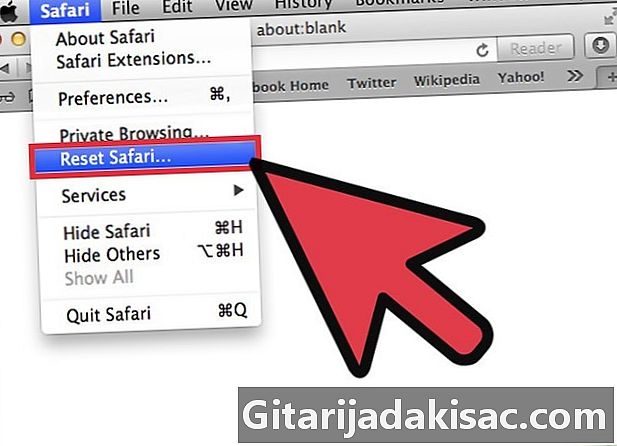
Mag-click sa pagpipilian ng pag-reset. -
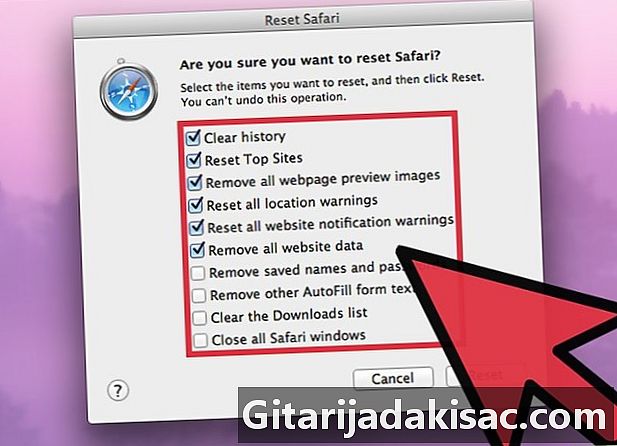
Piliin ang nais mong burahin. Magkakaroon ng mahabang listahan ng mga item na maaari mong burahin. Piliin ang mga nais mong burahin. Alinman lamang ito sa kasaysayan o maging mga item tulad ng cookies at cache. -
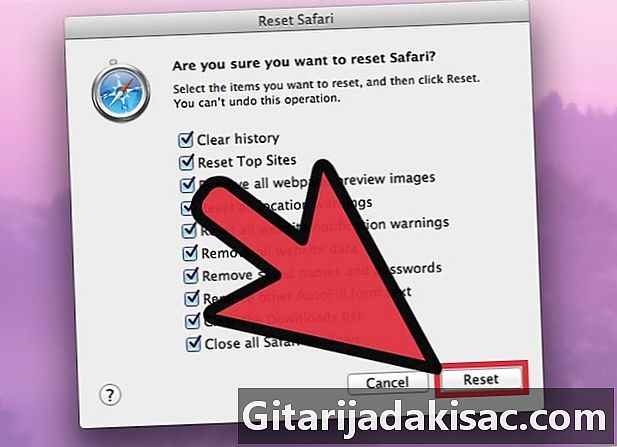
I-click ang I-reset. Walang paraan upang madaling mabawi ang lahat ng tinanggal na impormasyon.
Pamamaraan 2 Sa Google Chrome
-

Buksan ang browser kung hindi pa ito bukas. -

I-click ang pindutan ng menu sa tabi ng address bar. Lumilitaw ito bilang tatlong linya. -
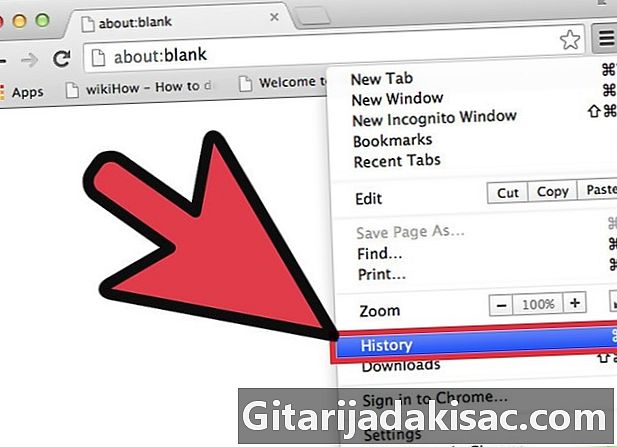
Mag-click sa History. -

Mag-click sa I-clear ang data ng pag-browse. -
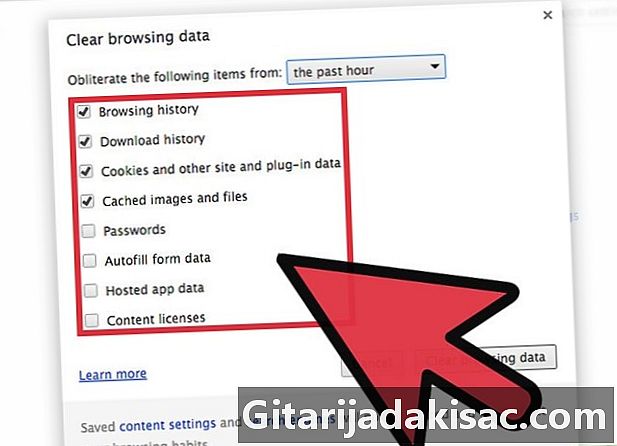
Piliin ang mga item na tatanggalin at ang nais na tagal ng oras. Magkakaroon ng mahabang listahan ng mga item na maaari mong burahin. Piliin ang mga nais mong burahin. Alinman lamang ito sa kasaysayan o maging mga item tulad ng cookies at cache. -

Mag-click sa I-clear ang Data ng Pagba-browse. Walang paraan upang madaling mabawi ang tinanggal na impormasyon.
Paraan 3 Sa Firefox
-
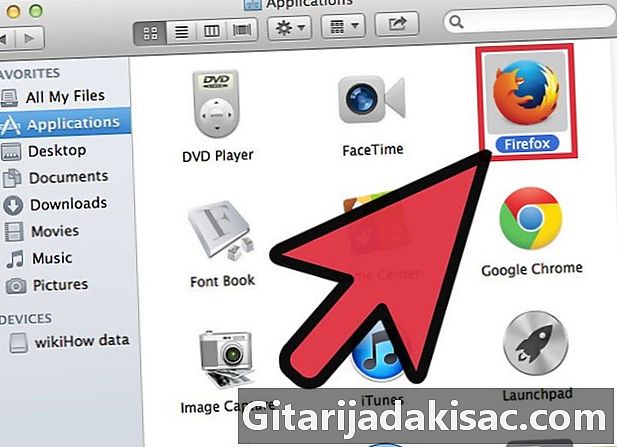
Buksan ang browser, kung hindi pa ito bukas. -
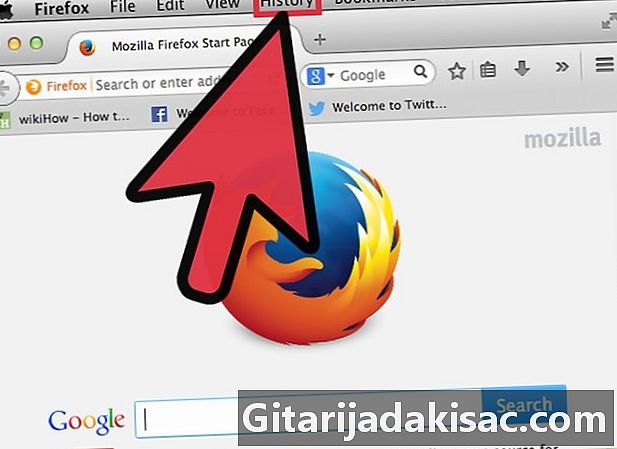
Mag-click sa menu makasaysayan, sa tuktok. -
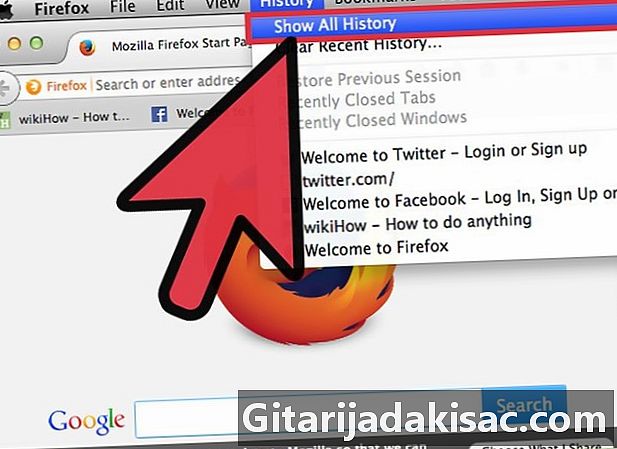
piliin Tingnan ang lahat ng kasaysayan. -
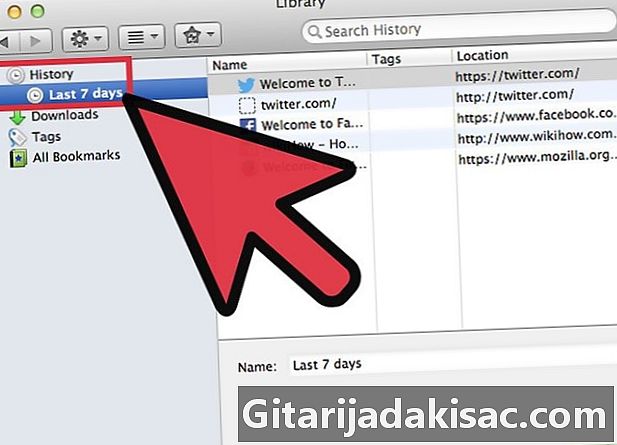
Piliin ang tagal ng oras kung saan nais mong tanggalin ang mga item. -

Piliin at i-click ang Delete key sa iyong keyboard. -
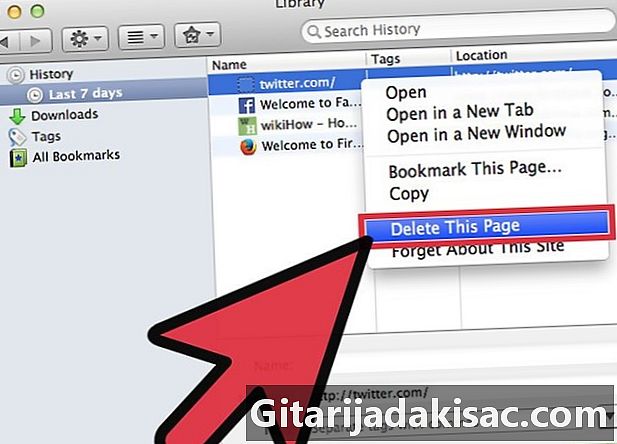
O, maaari mong piliin ang folder ng tagal ng oras na ang mga item ay tatanggalin. Mag-click lamang sa kanan at piliin ang Tanggalin. -

Isara ang browser. Kapag tinanggal mo ang mga item, tapos ka na at mabura ang mga item.
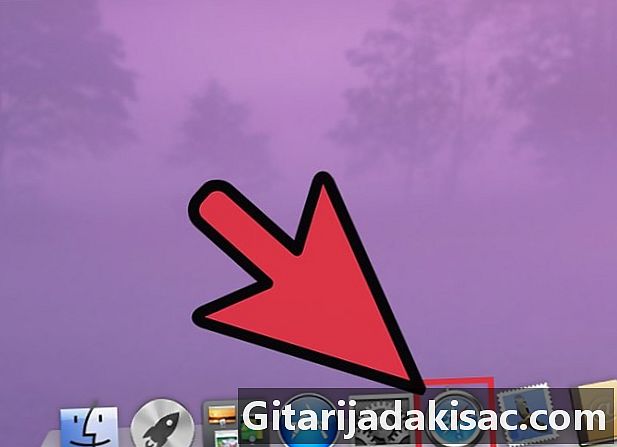
- Mahusay na i-clear ang iyong kasaysayan sa Internet tuwing ilang araw, kahit na hindi ka napunta sa masamang mga site. Papayagan nito ang Internet na maging mas mabilis at panatilihing ligtas ang iyong impormasyon.
- Kung gagawin mo ito nang madalas dahil regular kang pumupunta sa mga malikot na site, maaaring hindi ito ang pinakamahusay na ideya. Ang taong pinagtataguan mo ito ay malalaman.